利用頻度の高いグラフを作成し、Tableauの操作チップスを紹介する
こちらの記事でご紹介したとおり、Tableauは感覚的に操作でき試行錯誤しながらグラフを作れる、自由度の高いソフトです。ただ「試行錯誤でき自由度が高い」という優位性のトレードオフのデメリットとして、いろいろできるがゆえに、作りたいグラフにたどり着かない作業ループに入ってしまうケースもあります。 そこで、この連載では、実務でよく使うグラフをTableauでどう作成するかを記録していきます。皆様が同じ目的のグラフを作る際に参照していただければと思います。またその作成方法を紹介する過程で、Tableau独自の操作方法や表現方法も説明していきます。 2回目の本日は、指標の「累積日次数値の対前年同月比較」のグラフをTableauでどのように作成するかを紹介します。
累積日次数値の対前年同月比較グラフの作成
作成するアウトプット
本日作成するアウトプットは以下のグラフです。緑の線が2011年7月の日次累積売上、赤の線が2012年7月の日次累積売上で、数字は日ごとの日次累計の昨年との差分となります。 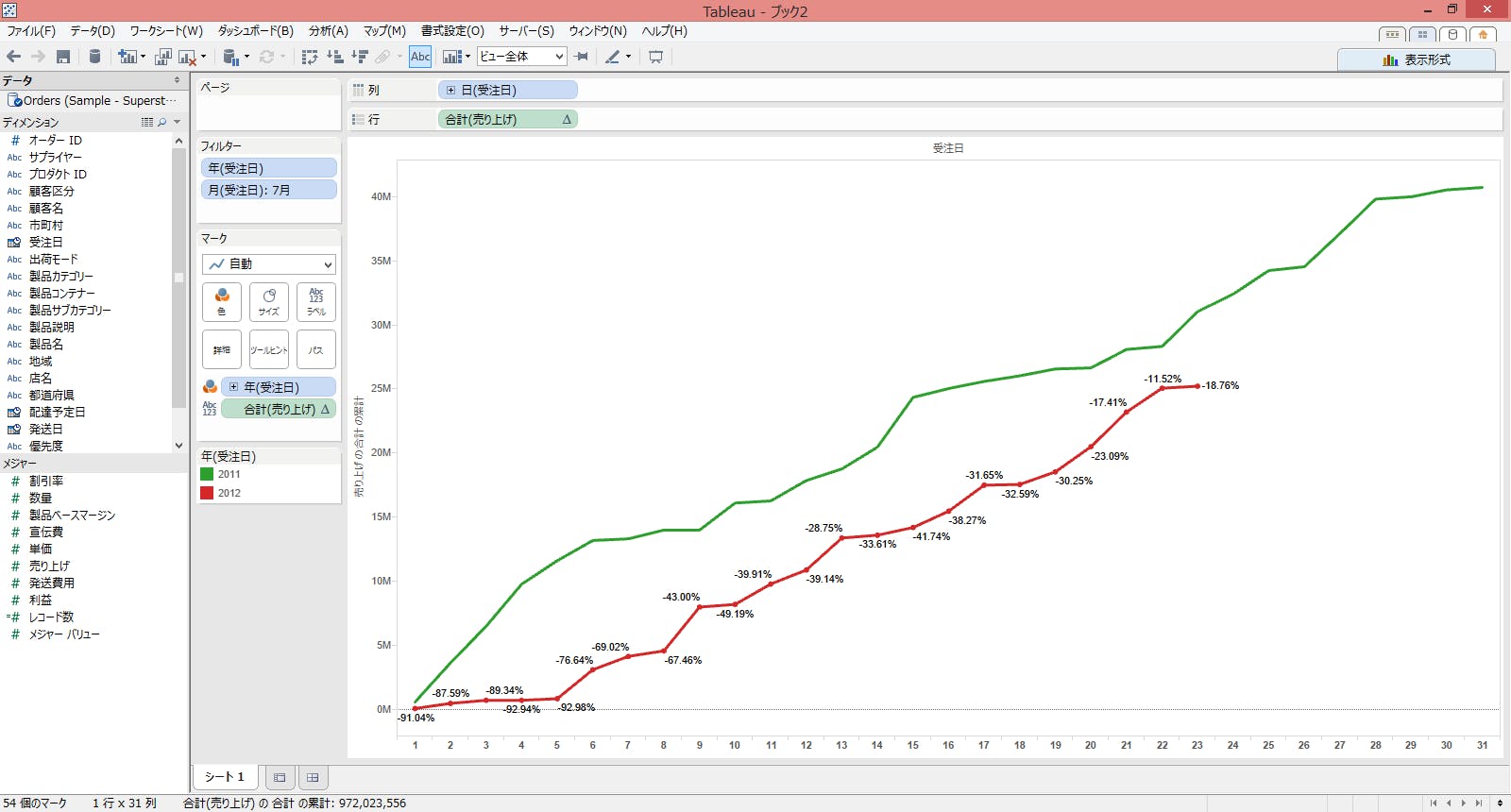
利用データと設定
説明用のデータとして、前回の記事同様、Tableau社のWeb Siteで公開されているサンプルデータを利用します(こちらからダウンロード⇒http://community.tableausoftware.com/docs/DOC-5495)。このデータは2009年1月1日~2012年12月31日のスーパーマーケットの売上データです。 このデータが日次で更新されていると仮定して、現在2012年7月23日時点にいるものと設定します。ですので、今回利用するデータはサンプルデータから、2012年7月24日以降のデータを削除しています。そのデータを使って、2012年7月23日時点のの7月の日次売上の昨年同月比を作成していきましょう。
作成手順
今回もデータが読みこまれた状態からスタートします。最初の手順は前回の月次売上の昨年同月比を作成する手順と同様で、まず左のメニューから「受注日」を列に、「売り上げ」を行にもっていきます。この作業で年ごとの売上推移のグラフができます。 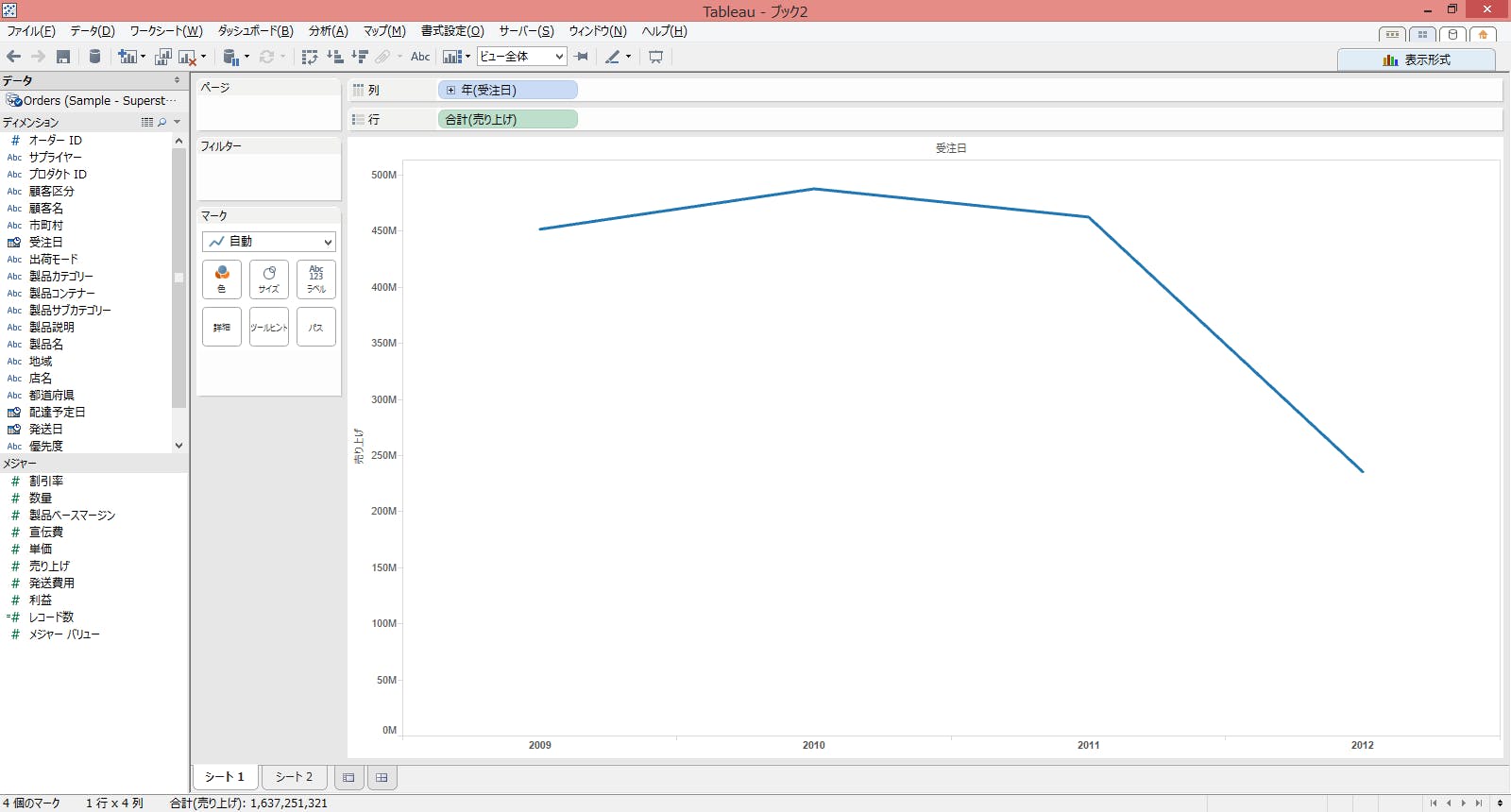 今回はこれを日ごとに変換していきます。前回説明したようにTableauでは時間データを連続と不連続で扱えますが、昨年比を見るときは時間データを不連続で扱うことになるので、列にある「受注日」をクリックし、表示されたメニューから上側の日を選択します。
今回はこれを日ごとに変換していきます。前回説明したようにTableauでは時間データを連続と不連続で扱えますが、昨年比を見るときは時間データを不連続で扱うことになるので、列にある「受注日」をクリックし、表示されたメニューから上側の日を選択します。 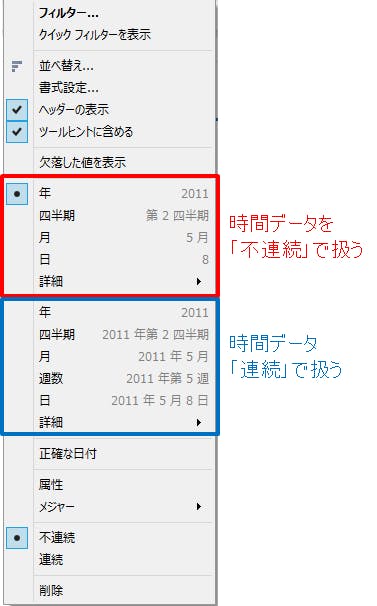 すると、以下のような横軸に日、縦軸に売上を取ったグラフができます。
すると、以下のような横軸に日、縦軸に売上を取ったグラフができます。 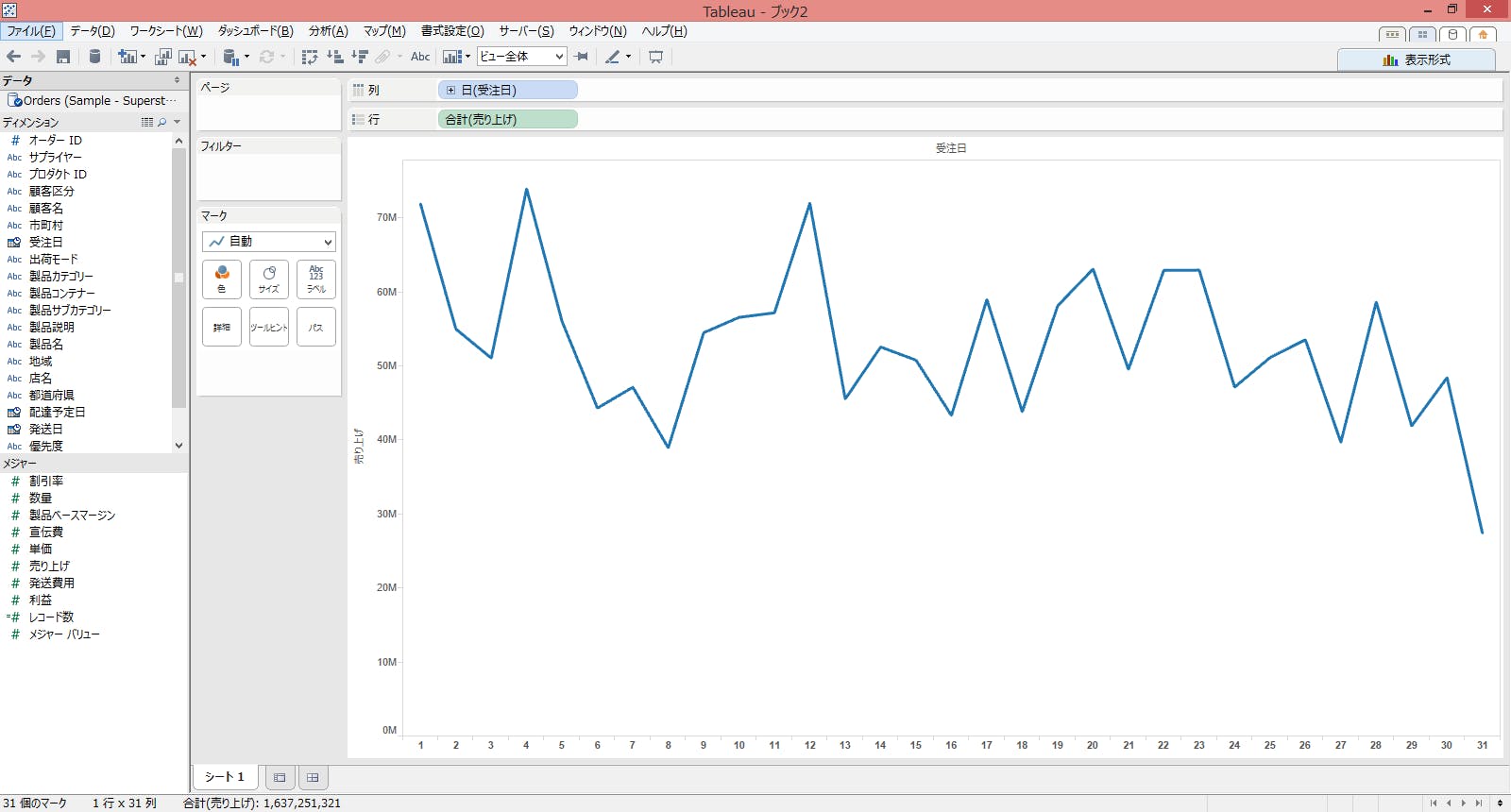 これを年毎に分解するわけですが、ここが前回もご紹介したようにTableau独特の作業です。左のメニューから「受注日」を「マーク」の配下にある「色」の上に置きます。すると日次の売上が年毎に分解されます。
これを年毎に分解するわけですが、ここが前回もご紹介したようにTableau独特の作業です。左のメニューから「受注日」を「マーク」の配下にある「色」の上に置きます。すると日次の売上が年毎に分解されます。 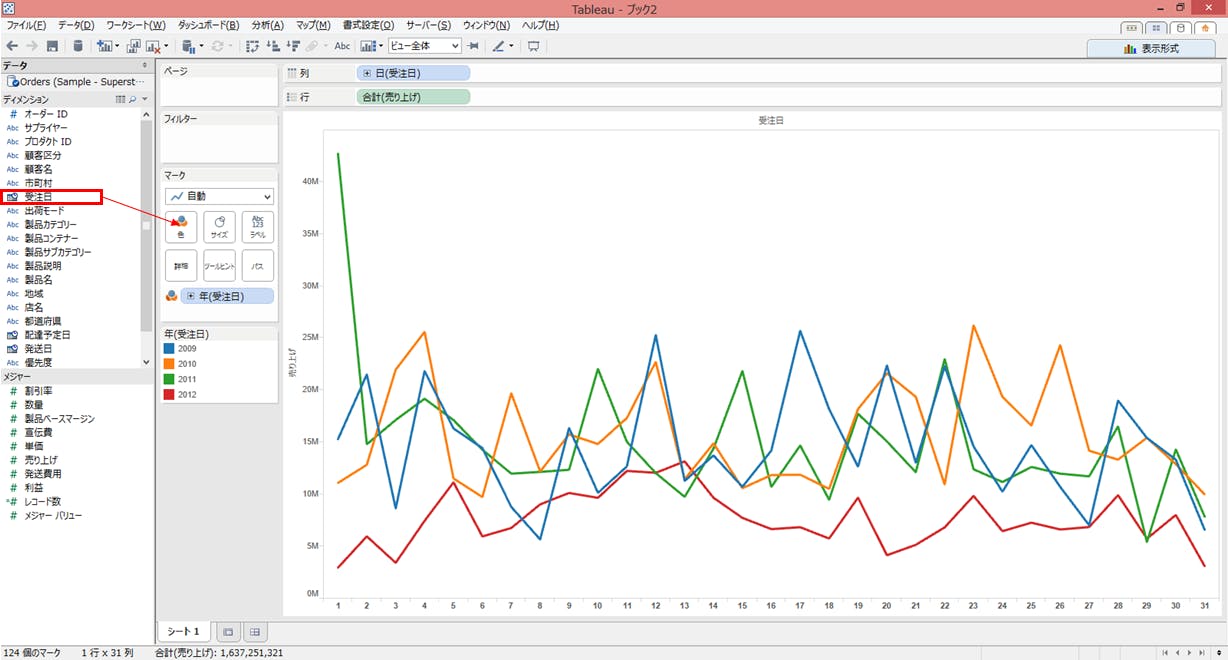 今回は、”累積日次数値の対『前年』同月比較”の数字を出したいため、2009年、2010年のデータは必要ありません。そのために、左側の「マーク」の下のボックスにできた「年(受注日)」というボックスの下の「2009」と「2010」をCtrlボタンを押しながらクリックして、除外を押します。すると2011年、2012年のグラフだけが残ります。
今回は、”累積日次数値の対『前年』同月比較”の数字を出したいため、2009年、2010年のデータは必要ありません。そのために、左側の「マーク」の下のボックスにできた「年(受注日)」というボックスの下の「2009」と「2010」をCtrlボタンを押しながらクリックして、除外を押します。すると2011年、2012年のグラフだけが残ります。 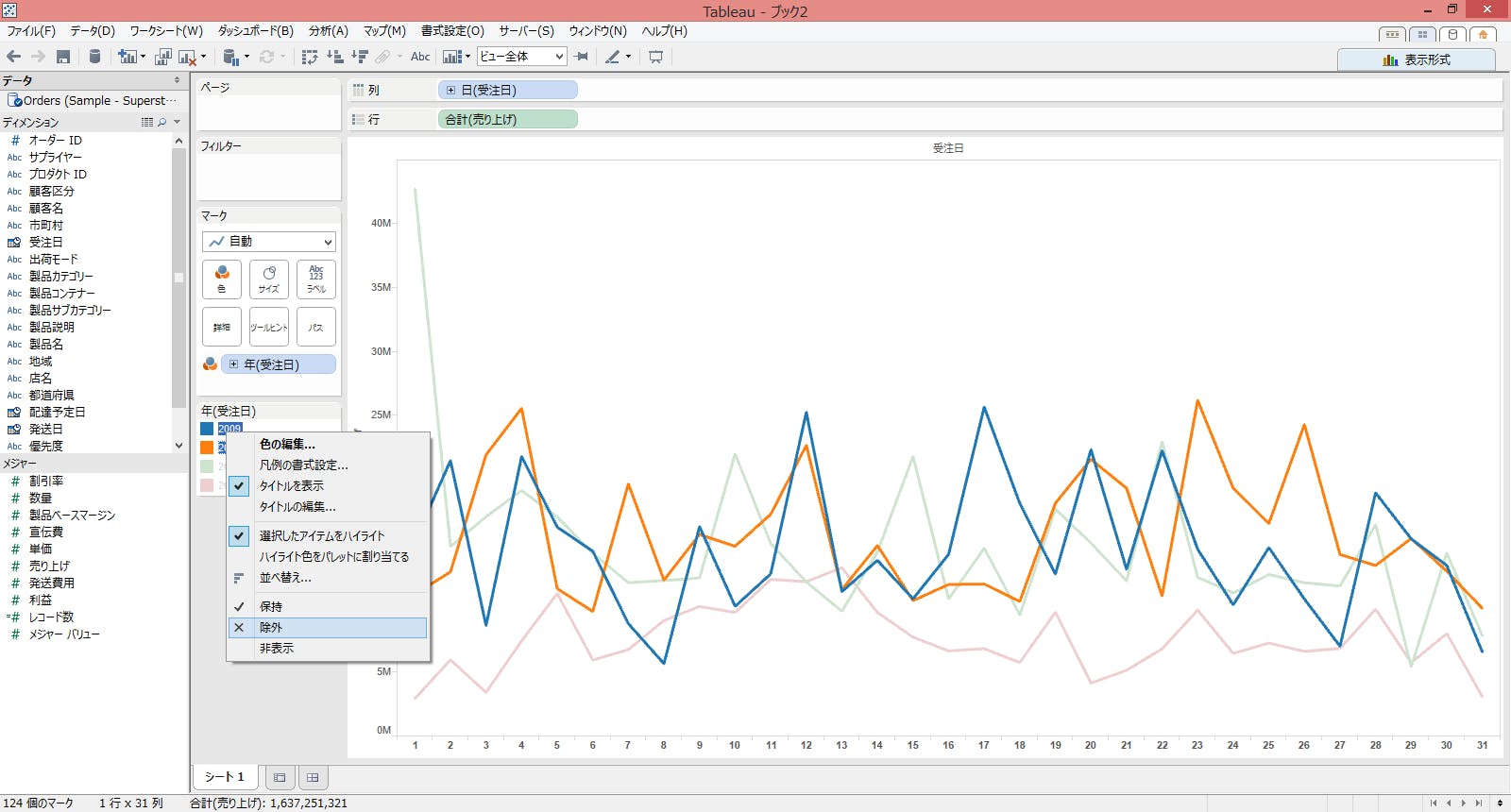
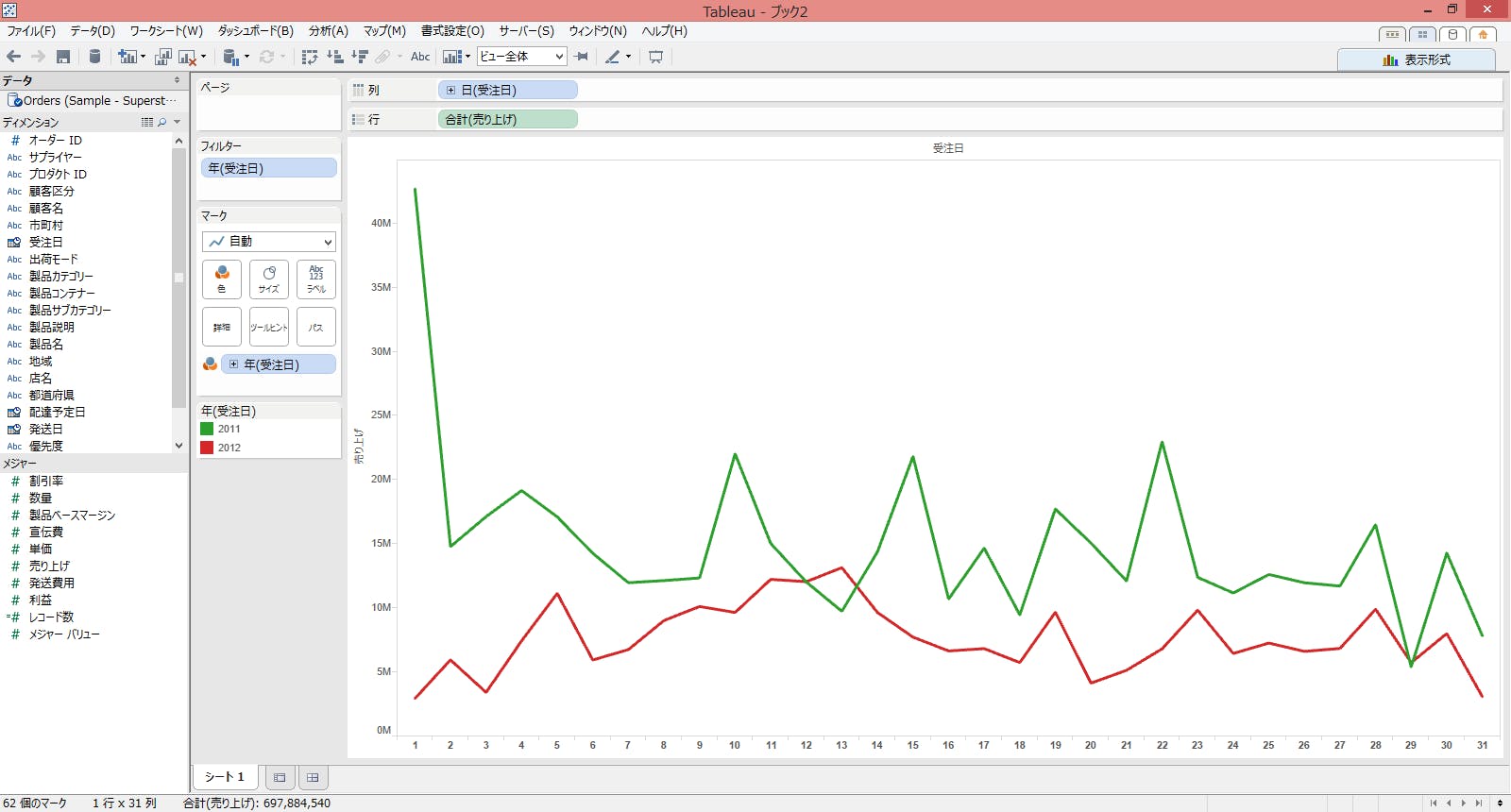 現時点でこのデータは、2011年1月から2013年7月23日までの各月の日ごとのデータを累積した売上が表示されています。今回出したいグラフは、”累積日次数値の対前年『同月』比較”ですので、データを7月だけに絞り込みます。そのためには左のメニューの『受注日』を『フィルター』のボックスに持ってきます。すると、「フィールドのフィルター」というポップアップがあらわれますので、『#月』を選択します。
現時点でこのデータは、2011年1月から2013年7月23日までの各月の日ごとのデータを累積した売上が表示されています。今回出したいグラフは、”累積日次数値の対前年『同月』比較”ですので、データを7月だけに絞り込みます。そのためには左のメニューの『受注日』を『フィルター』のボックスに持ってきます。すると、「フィールドのフィルター」というポップアップがあらわれますので、『#月』を選択します。 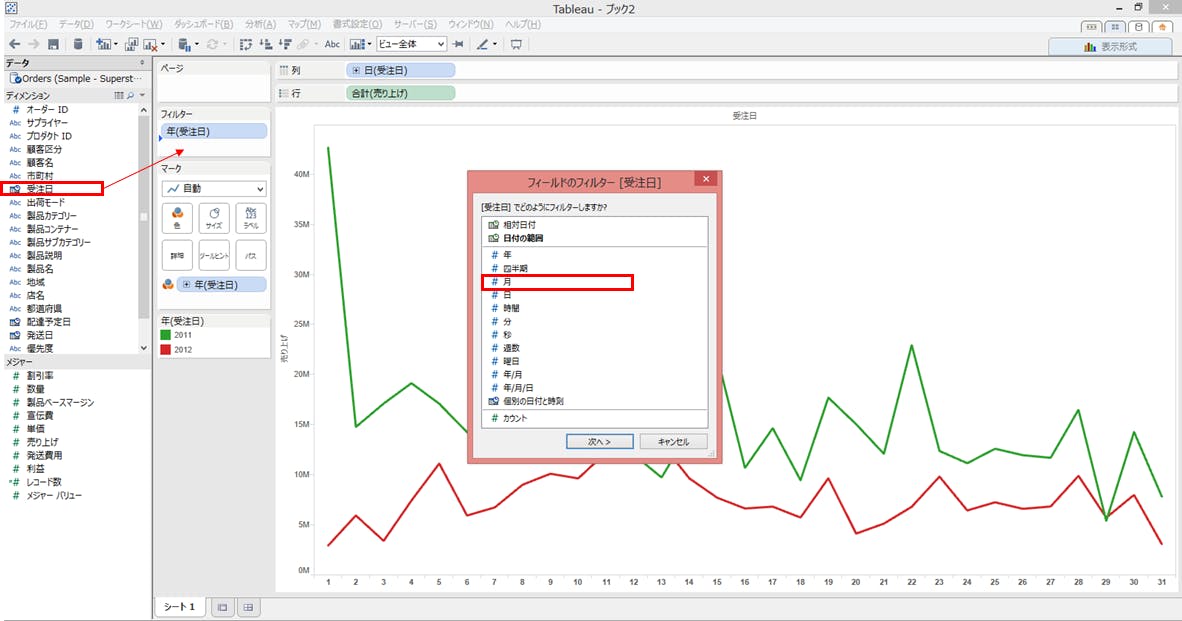 具体的な月でのフィルターが選択できるようになりますので、今回は現在月である『7月』を選択し、適用ボタンをクリックします。
具体的な月でのフィルターが選択できるようになりますので、今回は現在月である『7月』を選択し、適用ボタンをクリックします。 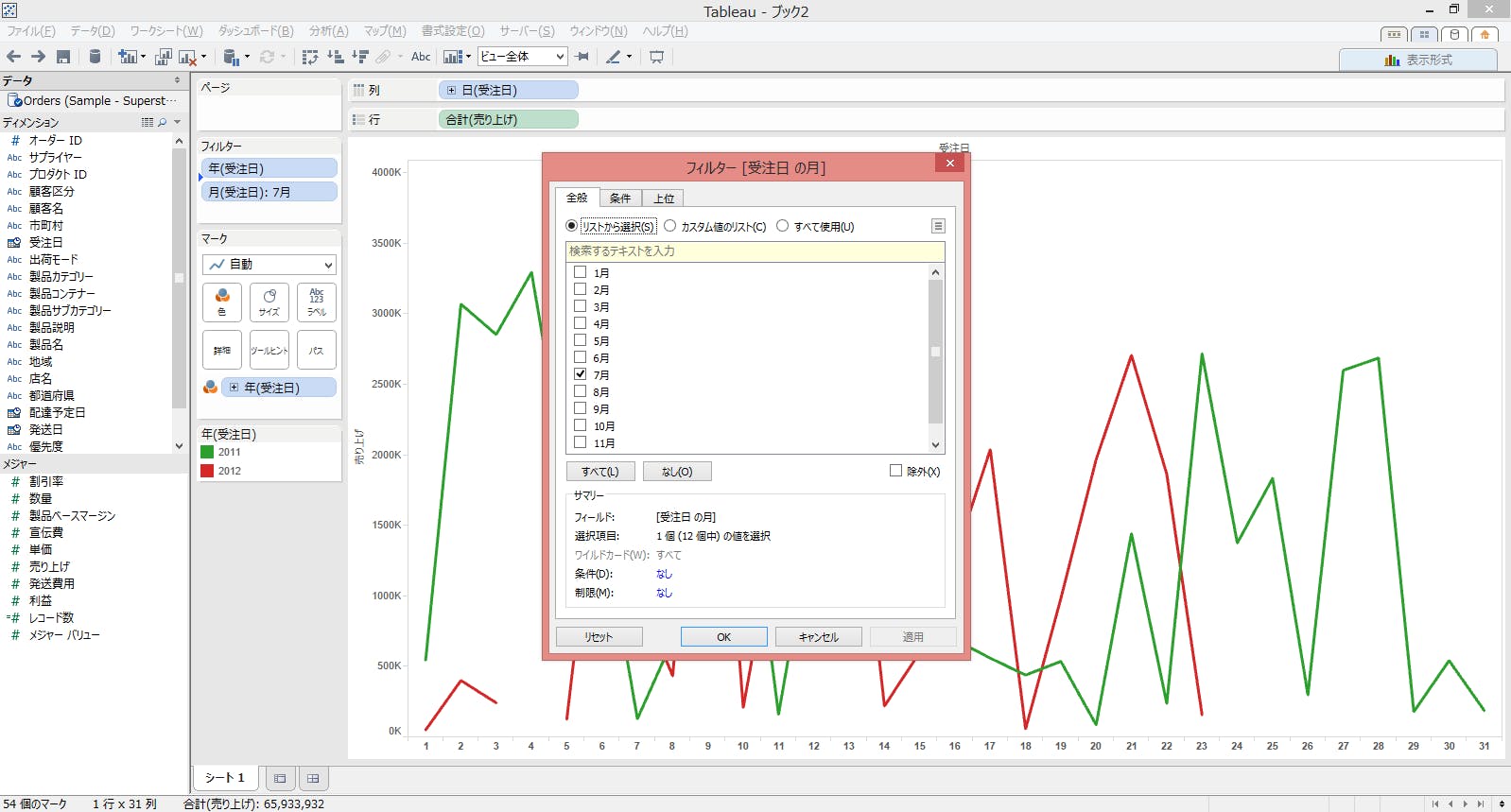 これで、7月の対前年日次売上グラフができましたが、これを累積日次グラフに変更します。具体的には行のボックスにある『合計(売り上げ)』をクリックしてメニューから『表計算の追加』をクリックします。
これで、7月の対前年日次売上グラフができましたが、これを累積日次グラフに変更します。具体的には行のボックスにある『合計(売り上げ)』をクリックしてメニューから『表計算の追加』をクリックします。 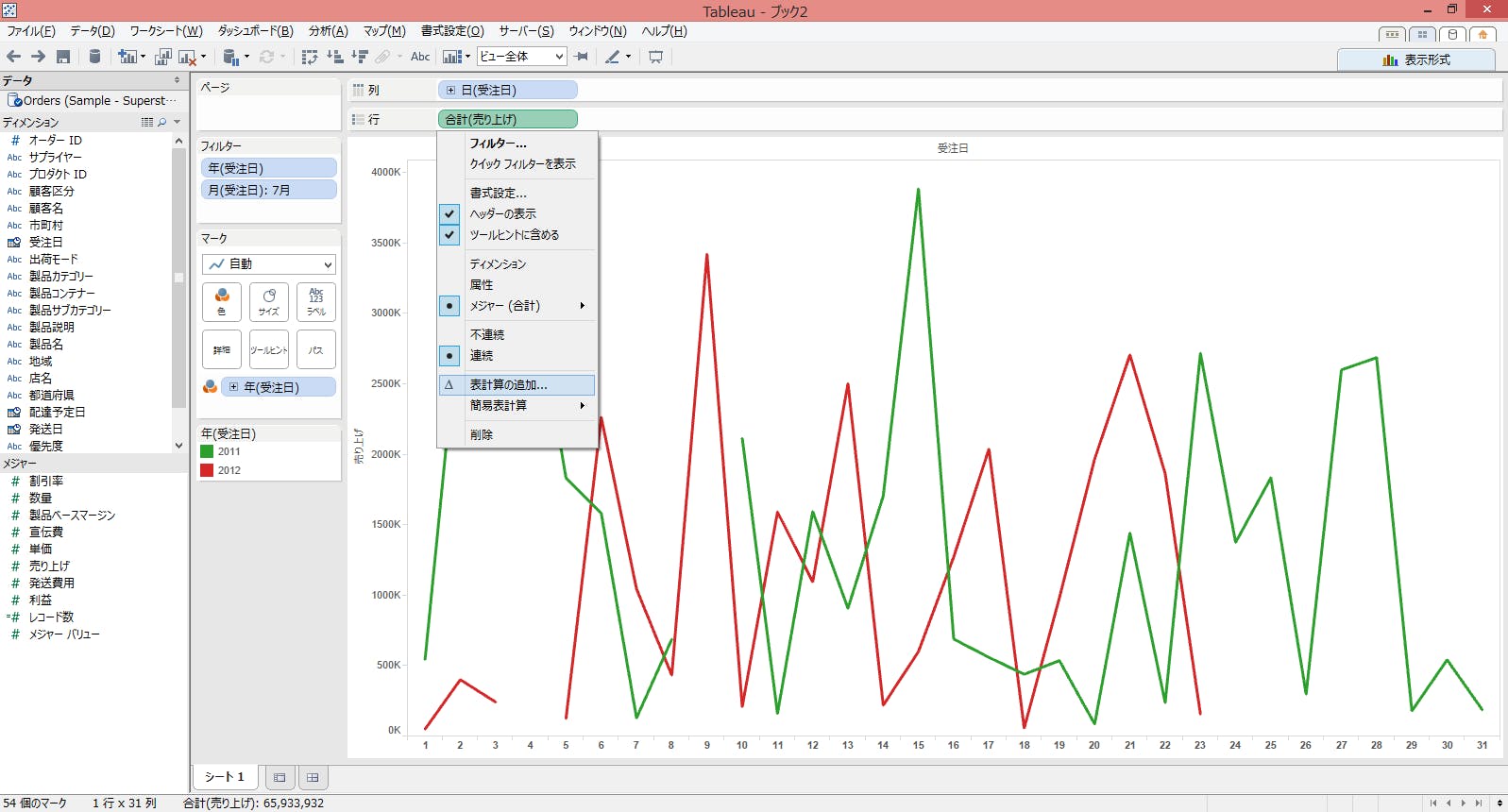 出てくる『表計算』のポップアップの『計算タイプ』の中から、『累計』を選択します。
出てくる『表計算』のポップアップの『計算タイプ』の中から、『累計』を選択します。 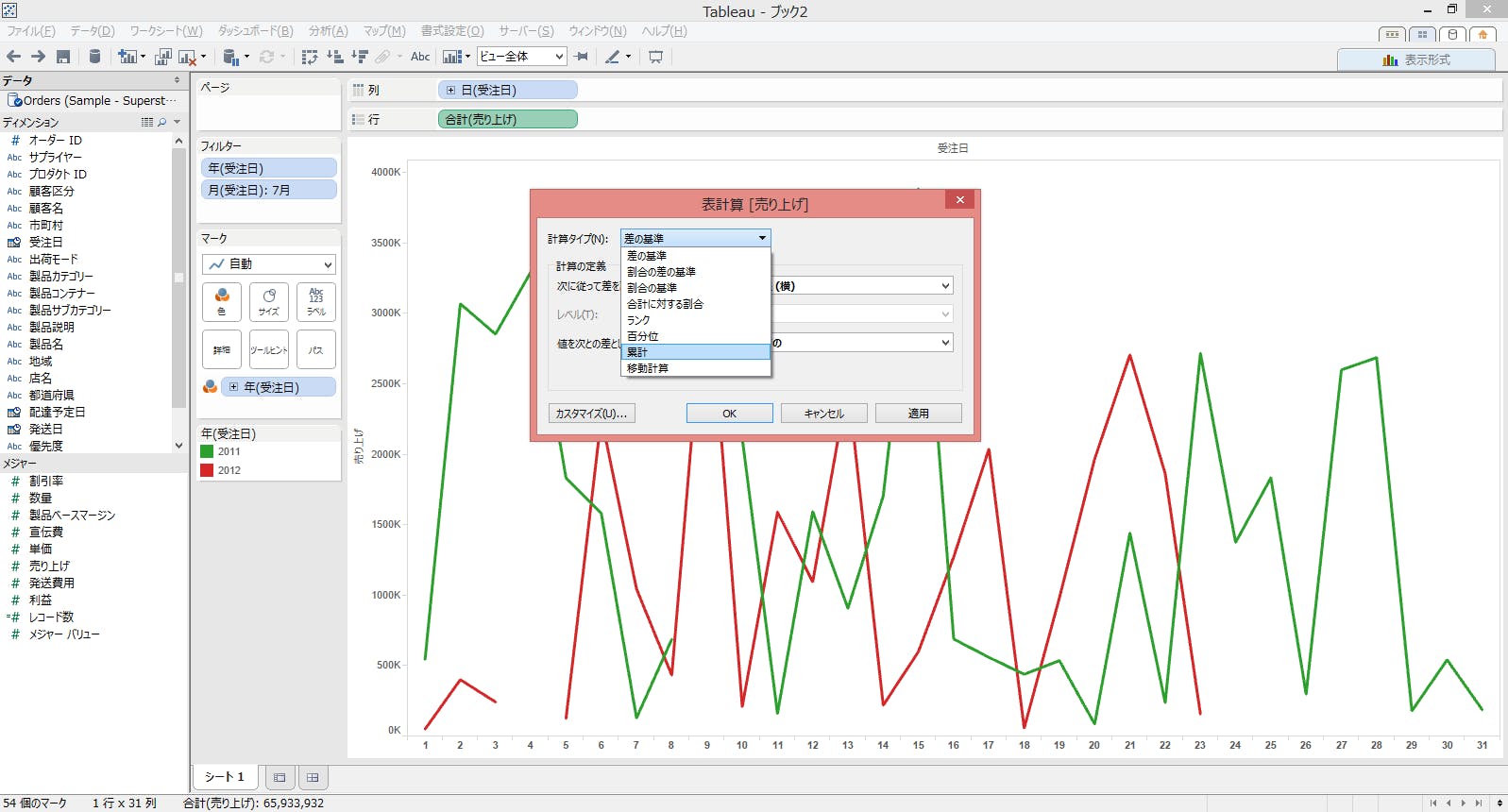 これで「累積日次数値の対前年同月比較」のグラフ部分は完成です。ここでは、2012年は7月23日現在までのデータが反映されています。グラフの形から2012年7月は、前年同月である2011年7月に比べて7月初旬の売上が伸びず、中旬以降に持ち直してきているものの、23日現在ではまだ昨年の売上に追い付いていないことがわかりますね。
これで「累積日次数値の対前年同月比較」のグラフ部分は完成です。ここでは、2012年は7月23日現在までのデータが反映されています。グラフの形から2012年7月は、前年同月である2011年7月に比べて7月初旬の売上が伸びず、中旬以降に持ち直してきているものの、23日現在ではまだ昨年の売上に追い付いていないことがわかりますね。 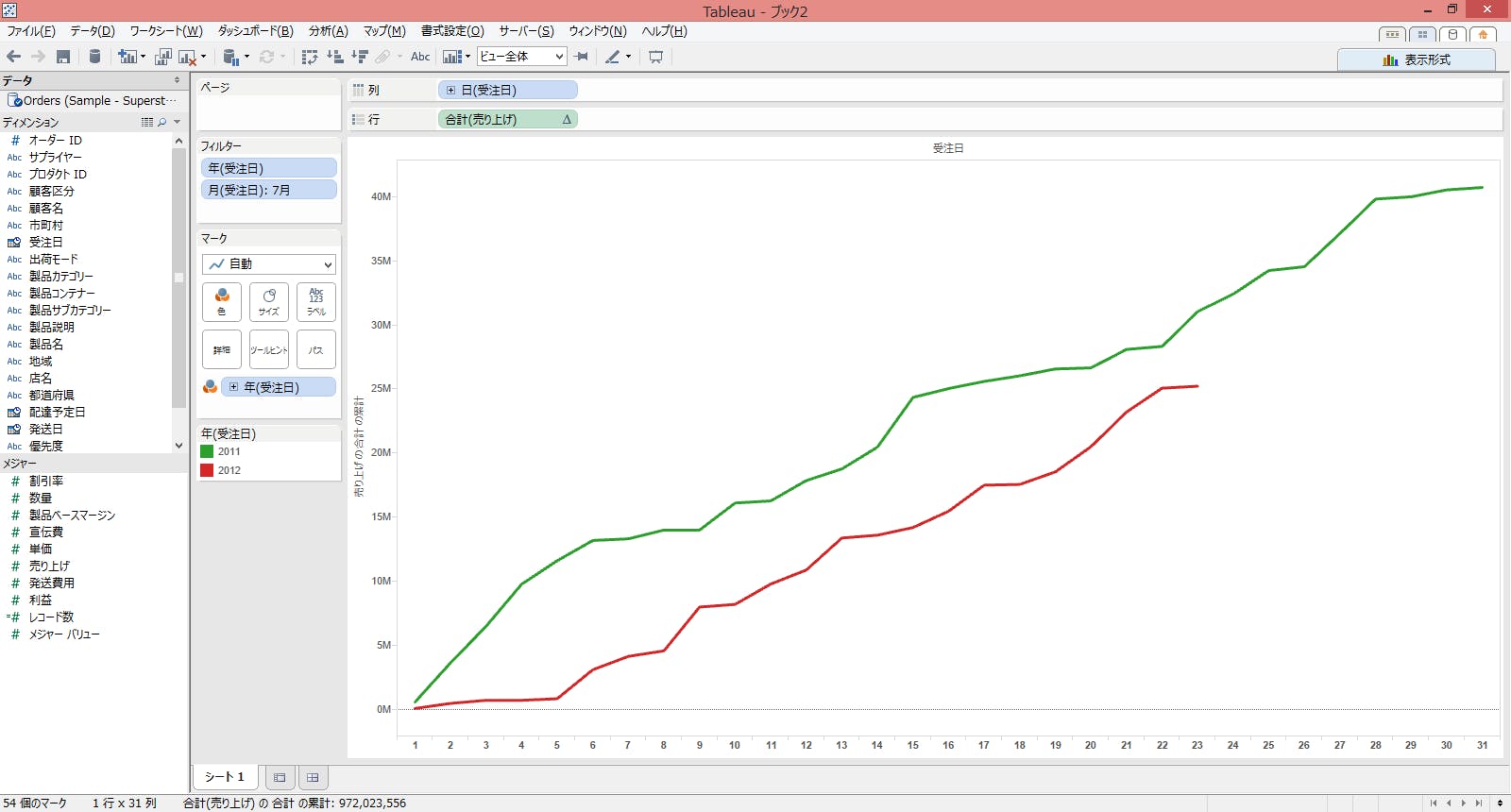 最後に数字で昨年比で何パーセントまで到達しているかを表示します。まず左のメニューにある『売り上げ』を『マーク』のボックスにある『ラベル』の上にドラッグします。
最後に数字で昨年比で何パーセントまで到達しているかを表示します。まず左のメニューにある『売り上げ』を『マーク』のボックスにある『ラベル』の上にドラッグします。 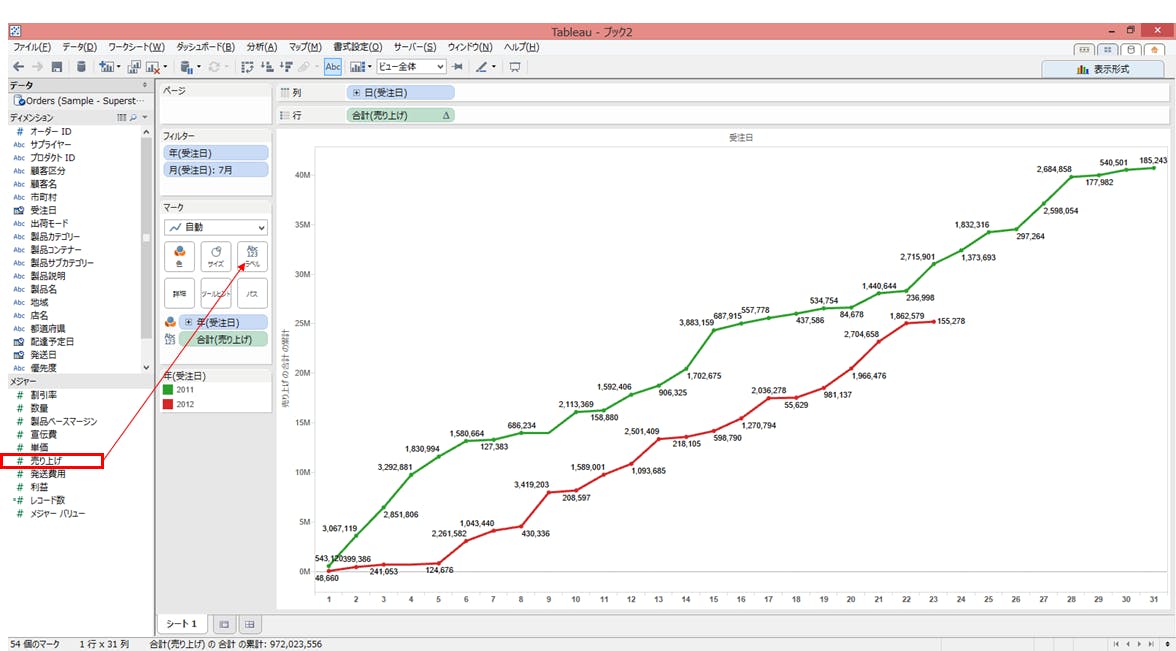 マークのボックスにできた『合計(売り上げ)』 のマークをクリックし、『簡易表計算』の中から『現時点年間累計の成長』をクリックします。
マークのボックスにできた『合計(売り上げ)』 のマークをクリックし、『簡易表計算』の中から『現時点年間累計の成長』をクリックします。 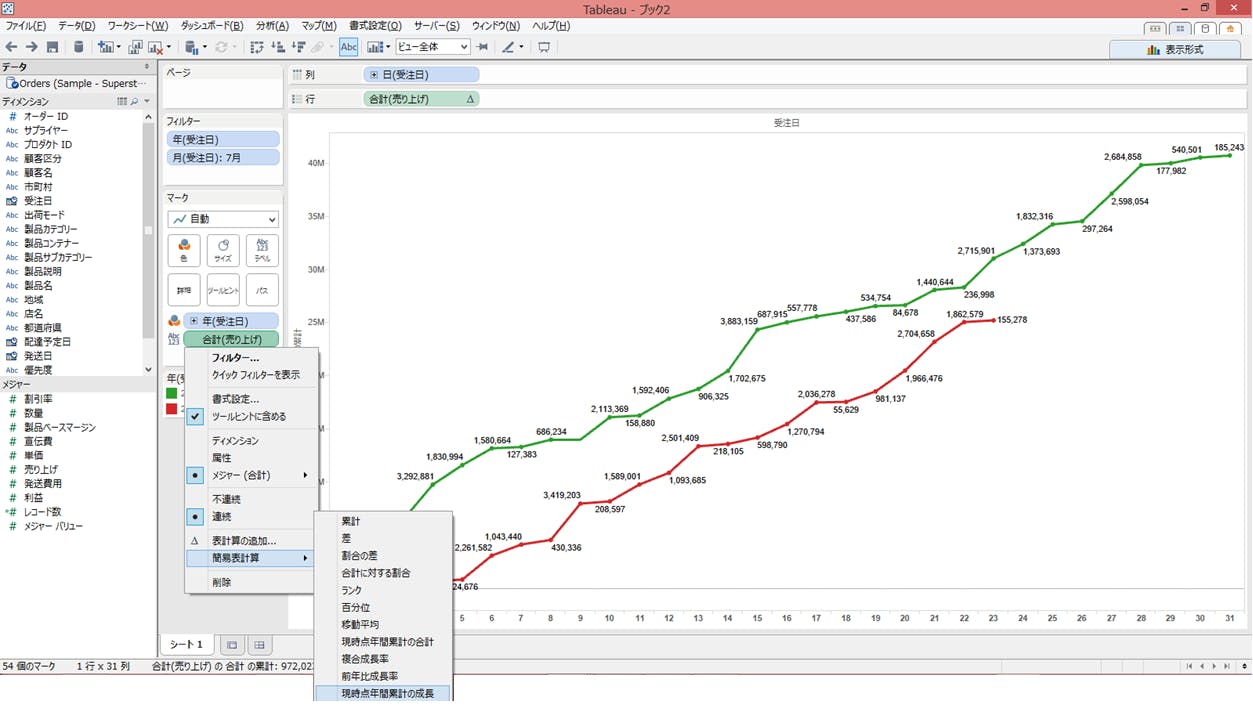 これで、昨年からの差分の数値を表示した「累積日次数値の対前年同月比較」グラフの完成です。
これで、昨年からの差分の数値を表示した「累積日次数値の対前年同月比較」グラフの完成です。 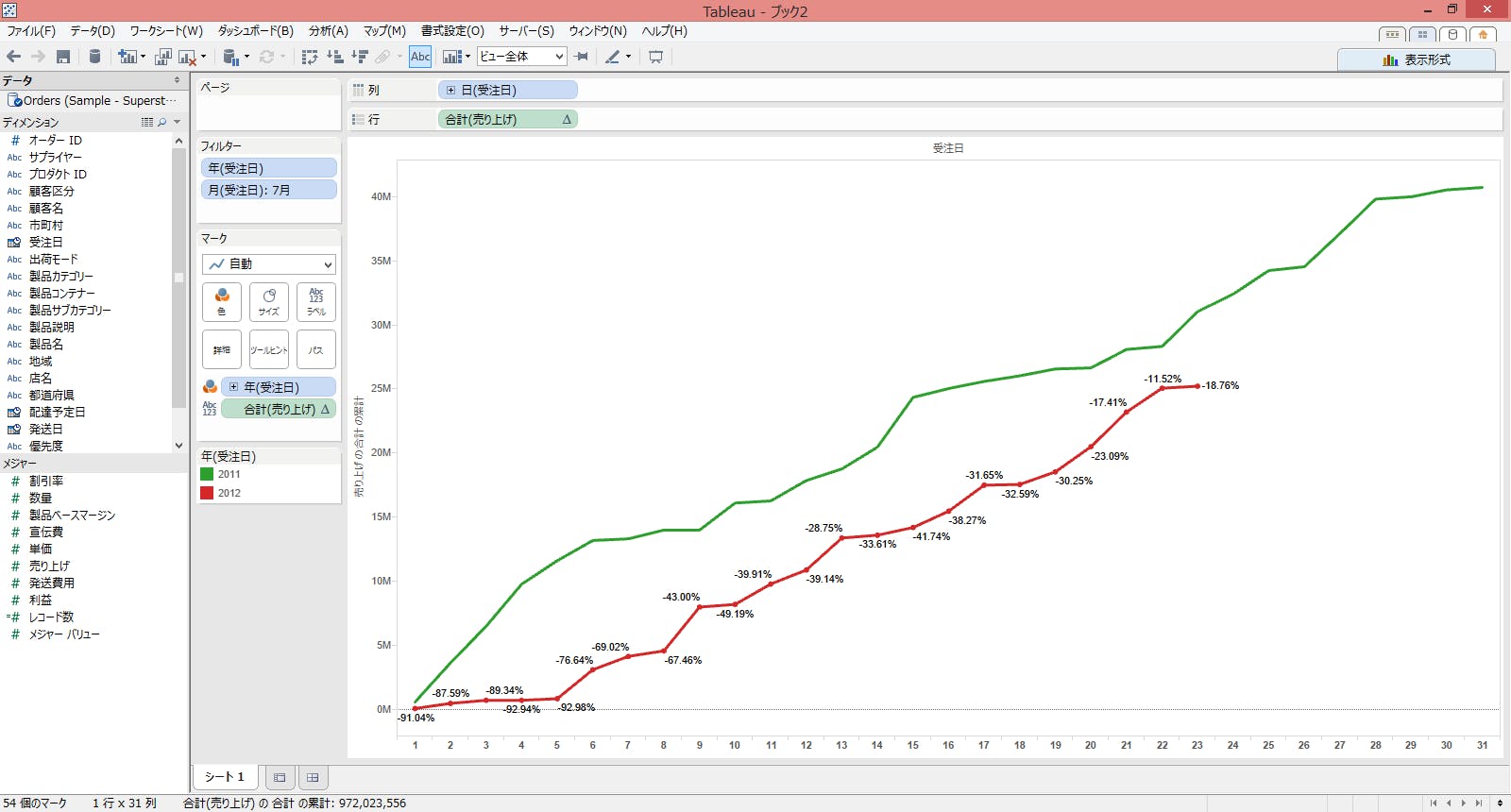
今回紹介した作業からのTableau操作チップスのまとめ
今回はTableauでの、累積日次数値の対前年同月比較のグラフの作成方法を紹介しましたが、その中で出てきたTableau独特の操作方法は以下の通りです。
- 特定月だけのデータを使うには『フィルター』を利用
- 累積のグラフを作成するには『表計算』の『計算タイプ』の中から『累計』を利用
これらの作業も慣れてくると直観的に操作できるようになってくると思いますので、ぜひTableauの操作方法に慣れていってください。
【関連記事】
- 「Tableau(タブロー)」を使ってみた|利用頻度の高いグラフ作成① ~月次数値の対前年比較
- 「Tableau(タブロー)」を使ってみた|利用頻度の高いグラフ作成② ~累積日次数値の対前年同月比較 (本記事)
- 「Tableau(タブロー)」を使ってみた|Tableauのデータ接続の選択








